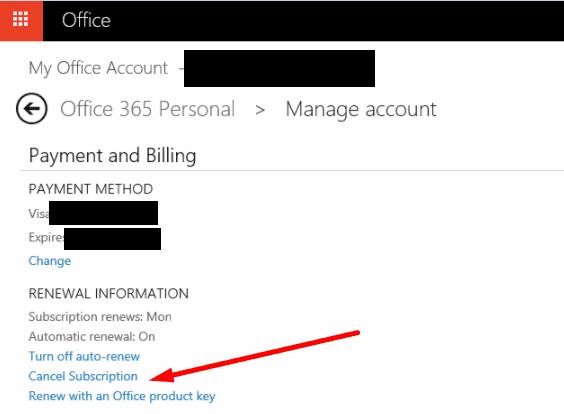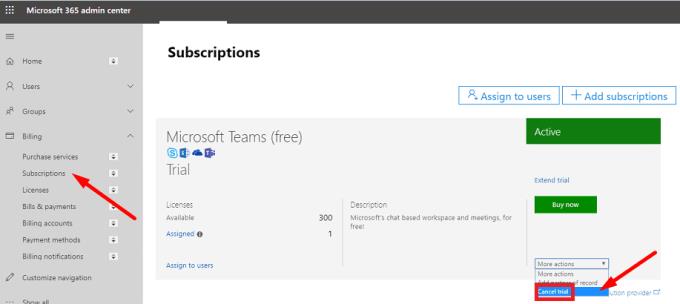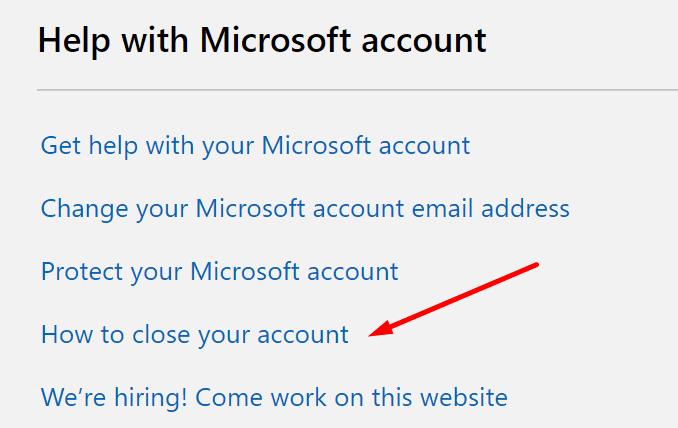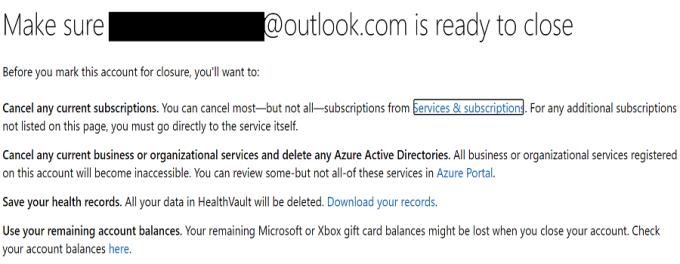Дакле, тестирали сте Мицрософт Теамс и схватили да то није прави алат за ваше потребе. Можда вам се није допао недостатак одређених основних функција као што је јасна и јасна опција да некога блокирате. Или вам се није допала идеја о сталном преласку између тимова и других програма.
Ако сте пронашли бољу алтернативу и спремни сте да напустите Мицрософт Теамс, хајде да видимо како можете трајно да уклоните свој налог.
Како да избришете свој Мицрософт Теамс налог
Брисање Теамс налога повезаног са Оффице 365
Да бисте избрисали свој Мицрософт Теамс налог, морате да откажете свој Оффице 365 налог. Као резултат тога, изгубићете приступ свим Оффице 365 апликацијама, укључујући тимове.
Ако користите Оффице 365 пословни или школски налог, Мицрософт тимови су део ваше претплате на Оффице 365. Ако вам више није потребна претплата, можете је отказати:
Идите у Админ центар .
Идите на Обрачун .
Затим изаберите картицу Производи .
Пронађите своју претплату на Оффице 365 и кликните на Још .
Изаберите Откажи претплату и притисните Сачувај .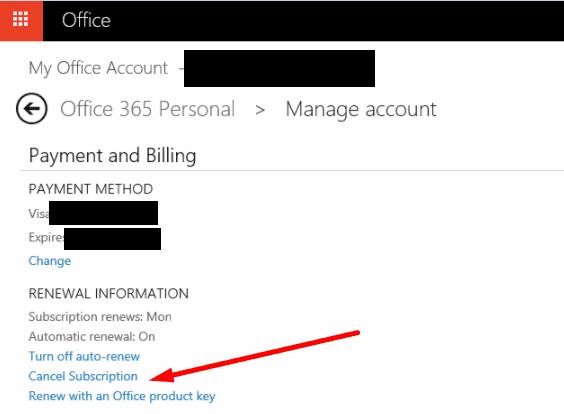
Али ако желите да уклоните само тимове, можете једноставно опозвати доделу лиценце.
Вратите се у Админ центар → Наплата .
Изаберите Тимови .
Затим кликните на Опозови додељивање лиценци → изаберите Опозови доделу .
Притисните Сачувај .
Налогом управља организација
Ако користите Теамс налог којим управља ваша организација, контактирајте свог ИТ администратора и замолите га да избрише ваш налог.
Ако сте ИТ администратор:
Отворите центар администрације Теамс.
Идите на Корисници .
Изаберите Активни корисници .
Затим изаберите корисника којег желите да избришете.
Кликните на Још (три тачке).
Изаберите Избриши корисника .
За више информација, можете погледати овај водич од Мицрософта.
Брисање бесплатног налога тимова повезаног са организацијом
Пре свега, морате да добијете приступ подразумеваном администраторском налогу.
Пријавите се на ВиндовсАзуре .
Затим кликните на свој профил.
Изаберите назив своје организације. Пријавите се на налог своје организације.
Пронађите адресу е-поште админ@***.онмицрософт.цом .
Затим се пријавите на Оффице.цом користећи ту адресу е-поште. Ако је то ваше прво пријављивање, мораћете да ресетујете лозинку.
Пријавите се на свој налог и идите на Админ панел .
Кликните на Обрачун → Претплате → Откажи пробну верзију .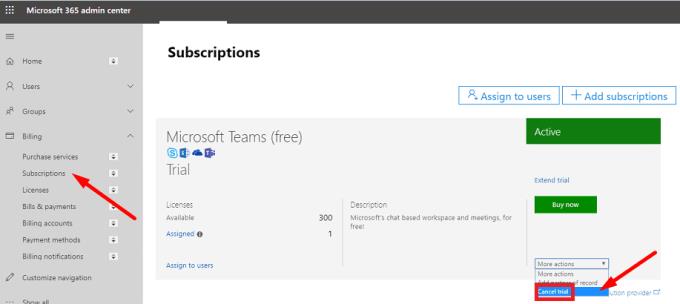
Успут, ако желите да избришете свој налог организације Теамс Фрее, овај водич ће вам добро доћи.
Брисање бесплатног личног налога тимова који није повезан ни са једном организацијом
Ако користите бесплатни лични Мицрософт Теамс налог, ствари су помало двосмислене. Придруживање тимовима са бесплатним личним налогом је једноставно. Али трајно уклањање налога је скоро немогуће.
Тренутно, једини начин да избришете свој бесплатни лични Теамс налог је да избришете свој Мицрософт налог.
Идите на хттпс://аццоунт.мицрософт.цом/, пријавите се и кликните на Како да затворите свој налог . Од вас ће бити затражено да се поново пријавите.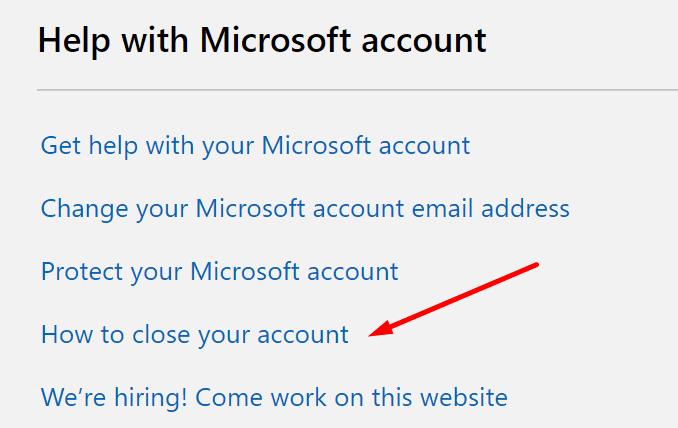
Контролна листа ће се појавити на екрану како бисте били сигурни да је ваш налог спреман за затварање. Прекините своје претплате и подесите аутоматске одговоре е-поштом који преусмеравају контакте на вашу нову адресу е-поште.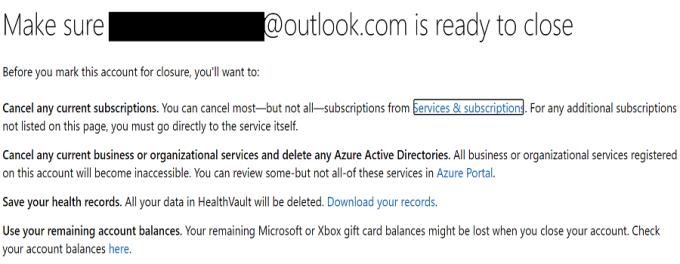
Имајте на уму да се ваш налог не затвара одмах. Имате 60 дана да се предомислите. За све ово време, Мицрософт означава ваш налог за затварање, али га још увек не брише.
Или једноставно деинсталирајте тимове
Ако вам брисање Мицрософт налога не одговара, постоји још једно решење које можете да користите. Можете једноставно да деинсталирате апликацију Теамс са свог рачунара и заборавите да сте икада креирали налог.